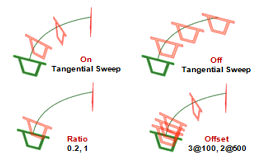
移動させる形状を選択し、ガイドカーブ(エッジまたはワイヤー)を選択して対象の形状を移動させます。
[カーブの逆方向]にチェックし、ガイドカーブの逆方向に移動することもできます。
移動の手法は[オフセット]、
[比率(0~1)]、 [分割数]があります。
[オフセット] : オフセットの間隔を指定して移動距離を入力します。入力した移動距離がガイドカーブの長さよりも長い場合には形状がガイドカーブの端でそれ以上の移動はできません。
スペースまたはコンマ(、)を使用して複数個の移動距離を入力した場合、複数個の形状がコピーされ、移動できます。
[比率(0~1)]
: ガイドカーブに比率を指定して移動距離を入力します。ガイドカーブの始点の比率は0であり、終点の比率は1であります。複数個の比率を入力した場合、複数個の形状がコピーされ、移動できます。
[分割数]
: ガイドカーブの分割数を指定して移動距離を入力します。エッジを入力した分割数も同様な間隔で分割位置にエッジがコピーされ、移動できます。
スイープパターンの移動時に[角度の維持]オプションにチェックをすると、ガイドカーブの曲率を反映して移動/コピーし、[コンタクト]オプションにチェックすると、対象の形状をガイドカーブの始点に移した後、移動します。
スイープ基準点の選択
断面に垂直、線と接触オプションを適用する時の基準点を意味します。基準点は移動させる形状の特定の支点を選択する必要があります。
ロフト形状の作成
曲率の変化が不連続的(数値的に不安定)なガイドカーブに沿って断面を補間して形状を作成する際にロフト押し出し機能の代用として便利にしようされています。ソリッドが直線の形に作成される場合があります。結果の形状のみが作られ、元の形状はコピーされません。
ジオメトリセット
スイープを使用して使用して作成した幾何形状を望むジオメトリセットに登録します。これにより、ユーザーは必要に応じてジオメトリセットの名称を指定することができます。 |




![]()